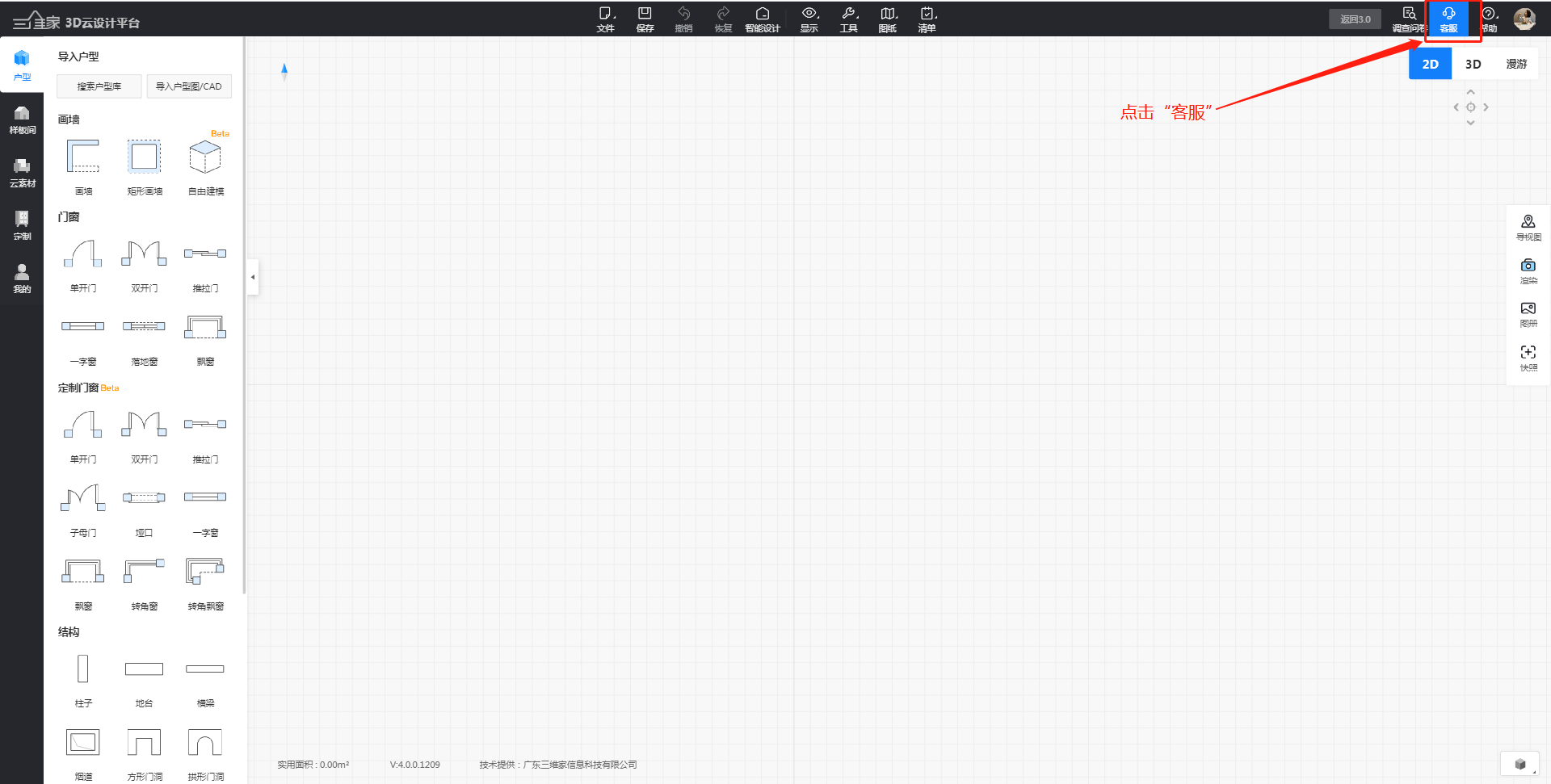上传CAD户型文件
定义:上传CAD户型图的好处:①免掉我们画墙的步骤,②它的精准尺寸和平方数是和CAD文件的尺寸一致的。
学习目标:
- 掌握上传CAD户型图
- 掌握隐藏户型图
- 上传CAD户型图
1.上传CAD户型注意点:
- 支持dxf、dwg文件格式,大小上限为10MB;
- 支持斜墙、薄厚交界墙识别生成,不支持弧形墙识别生成;
- 支持单开门、推拉门、双开门、普通窗、L窗、飘窗的识别生成;
- 支持原始户型CAD空间名称,三维家可AI识别空间命名;
- 暂不支持家具、装饰品识别生成。
2.正确格式的CAD户型如图下:
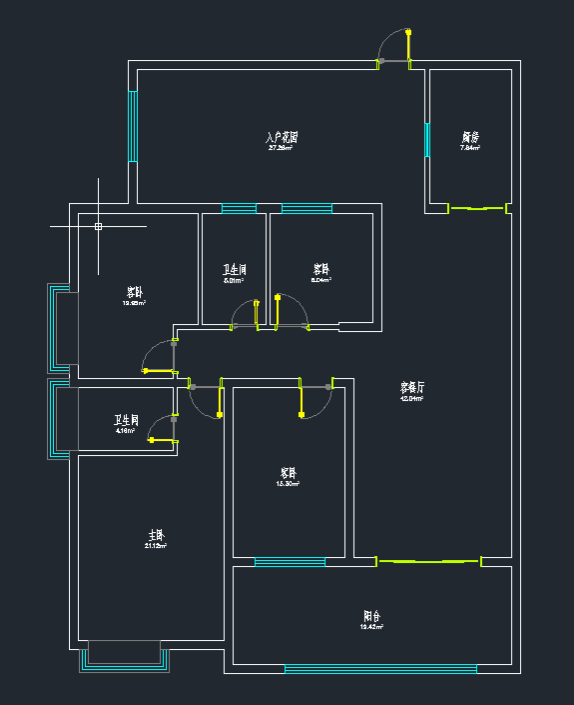
3.导入cad户型有两个导入端口:左侧菜单栏和上方菜单栏,二者选一即可;
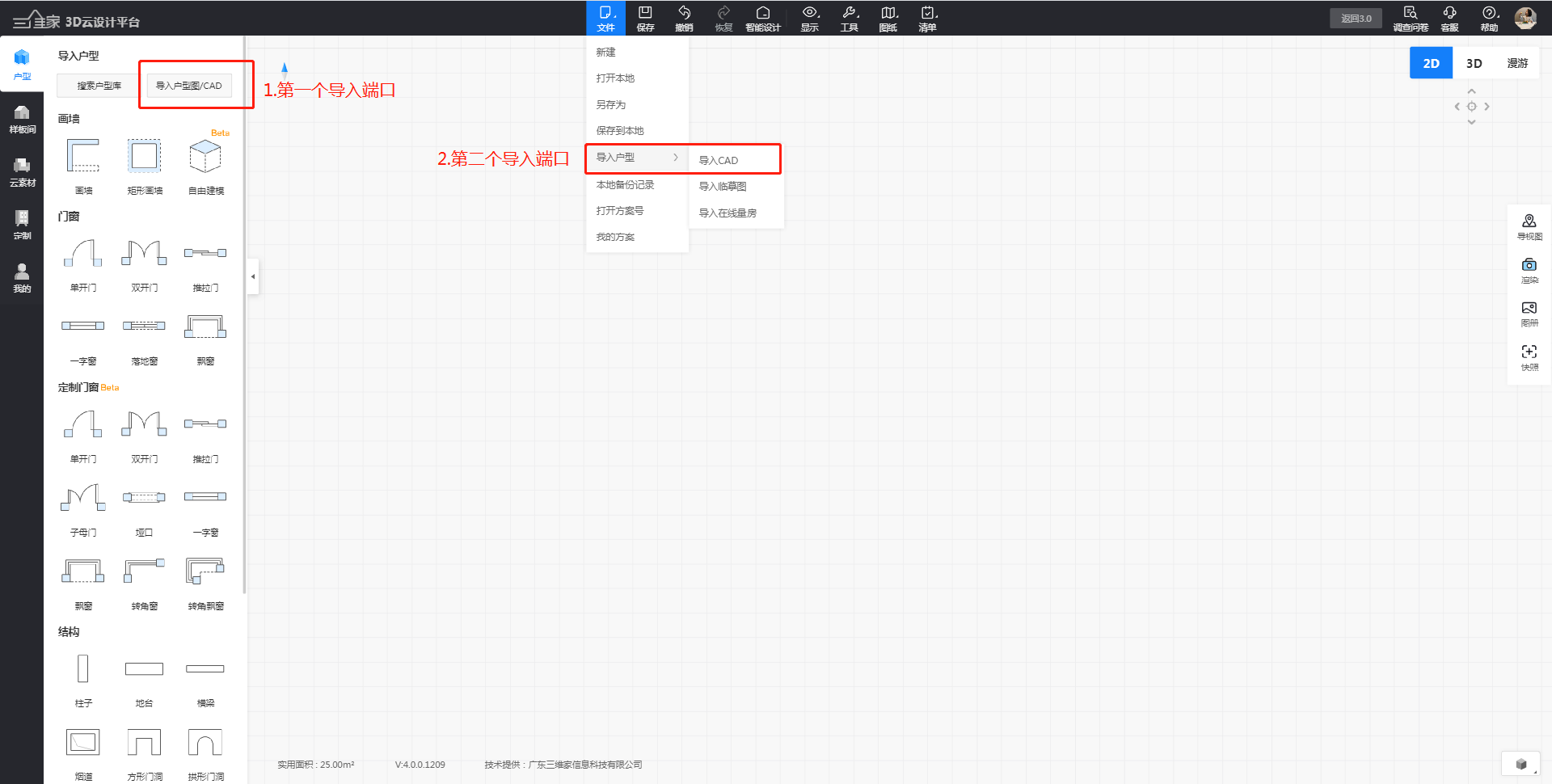
3.在弹出的文件夹,鼠标左击选择CAD户型图,鼠标左击“打开”即可;
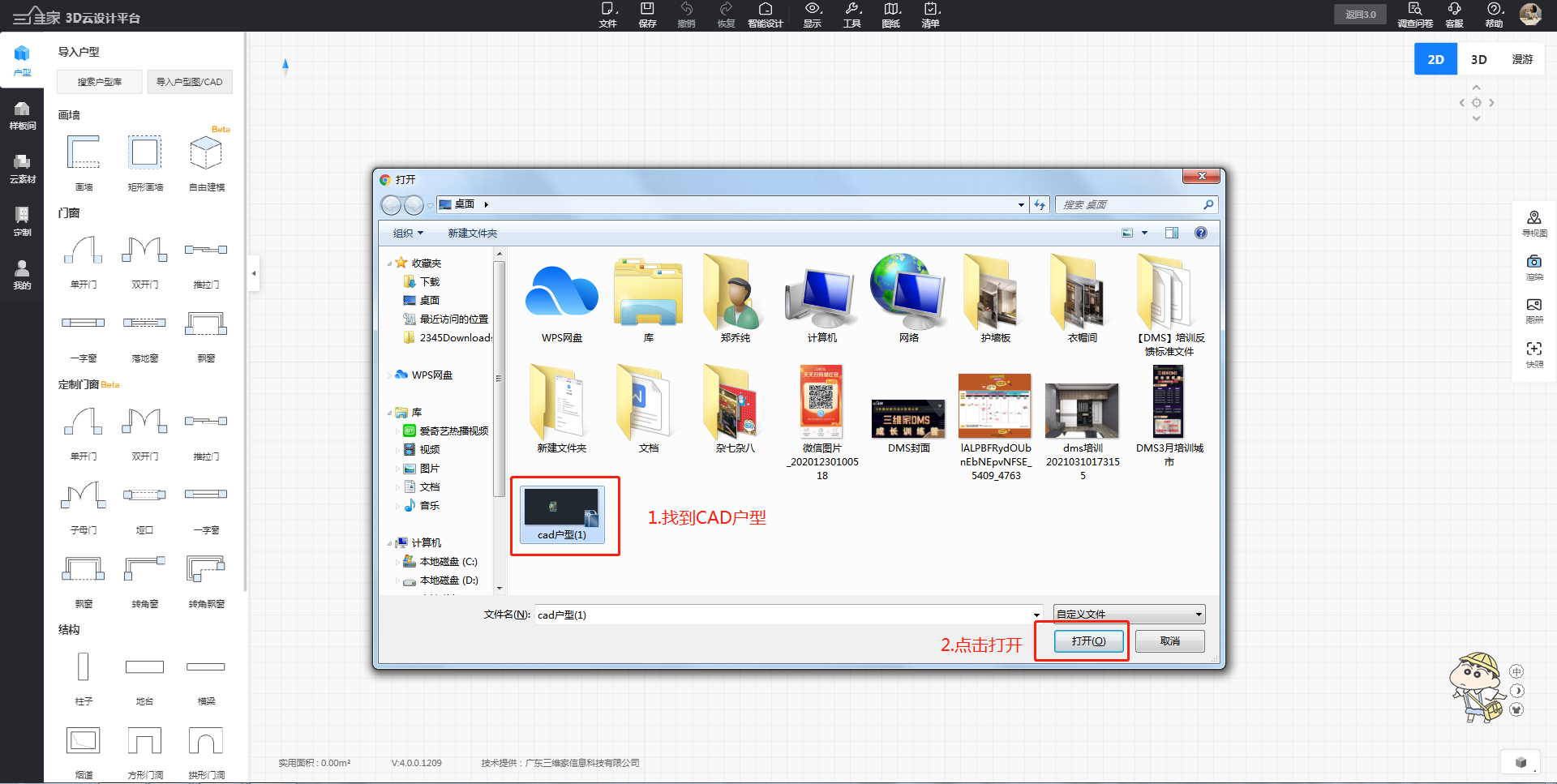
4.CAD户型识别成功。
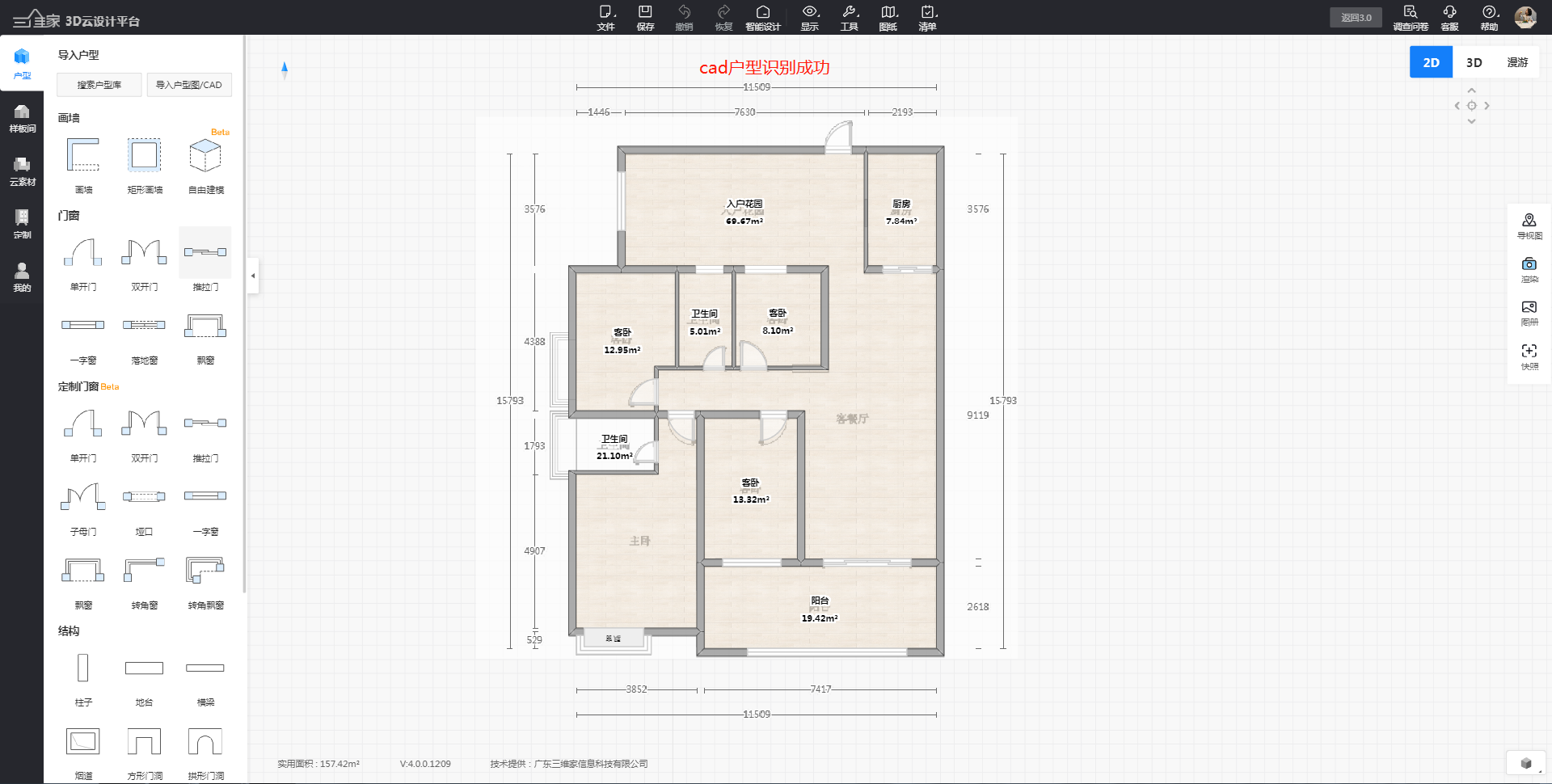
二、隐藏户型图
1.鼠标左击上方菜单栏“显示”,然后鼠标左击“临摹图”,鼠标左击将“显示临摹图取消勾选。
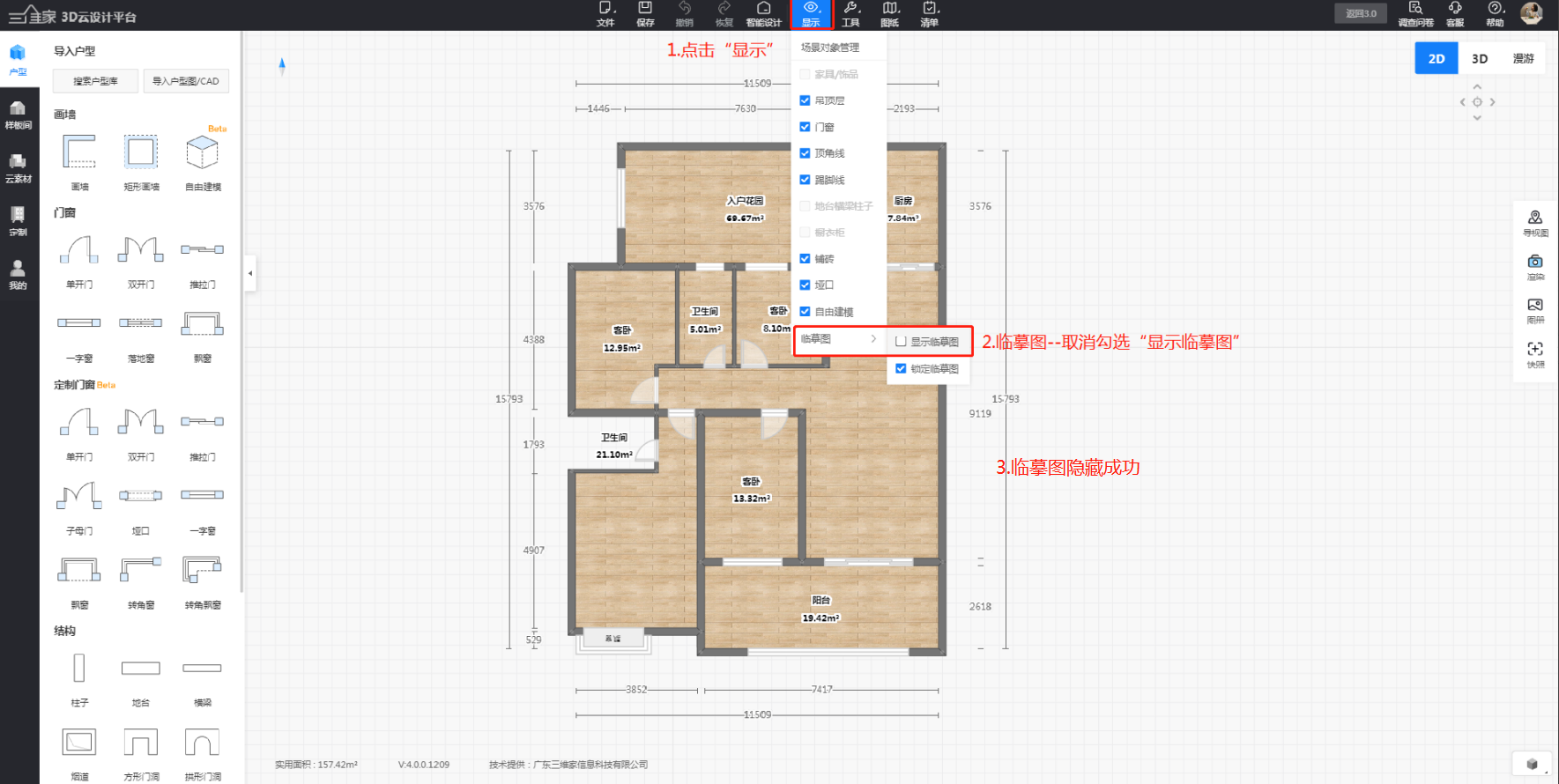
如果对以上内容有疑问,或者有软件其他操作问题,推荐您到3D设计页面,点击左上角【联系客服】进行提问,我们会在工作时间为您提供一对一的服务!